全网最详细的Windows系统里Oracle 11g R2 Database服务器端(64bit)的下载与安装(图文详解)
不多说,直接上干货!
环境:
windows10系统(64位)
最好先安装jre或jdk(此软件用来打开oracle自带的可视化操作界面,不装也没关系;可以安装plsql,或者直接用命令行操作)
Oracle 11g 是仅次于微软的第二大软件公司甲骨文公司开发的一款数据库软件,它适合大型网站(小型网站建议MySql或Sql Server),占用内存比较高,低配置电脑安装请慎重。
Oracle Database 11g的官网下载地址:
http://www.oracle.com/technetwork/database/enterprise-edition/downloads/index.html 【推荐】【可以查看到各个版本】【都是企业版的】
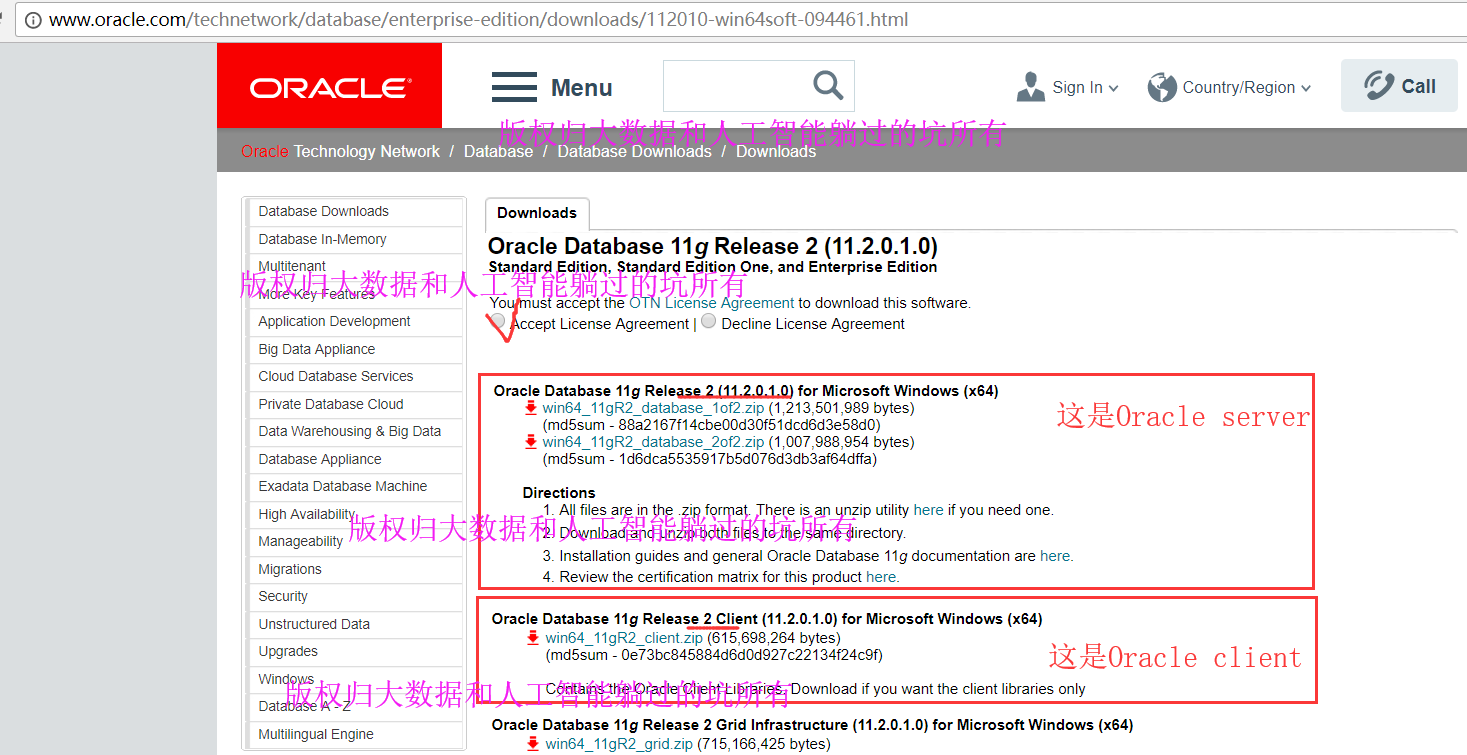
http://www.oracle.com/technetwork/database/enterprise-edition/downloads/112010-win64soft-094461.html

注意:版本11g、企业版、两份文件都要下。
也许,你用迅雷直接下载官网的地址,出现空0Kb的情况,见
全网最详细的Oracle10g/11g的官方下载地址集合【可直接迅雷下载安装】(图文详解)
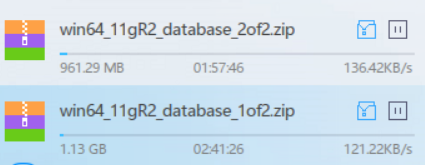
Oracle Database 11g的安装
1、将下载的两个压缩包zip,一定要同时选中,解压到同一目录下的同一文件夹

比如这里D:\SoftWare\Oracle11g_win64\ ,新建目录Oracle11g_win64
注意Oracle分成两个文件,下载完后,将两个文件解压到同一目录下即可。 路径名称中,最好不要出现中文,也不要出现空格等不规则字符。
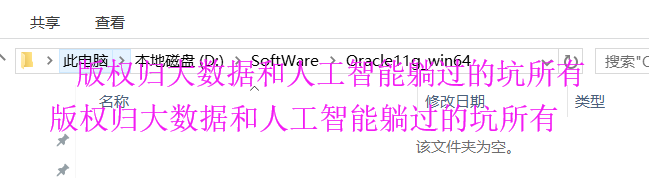
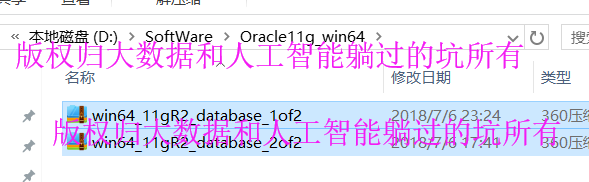
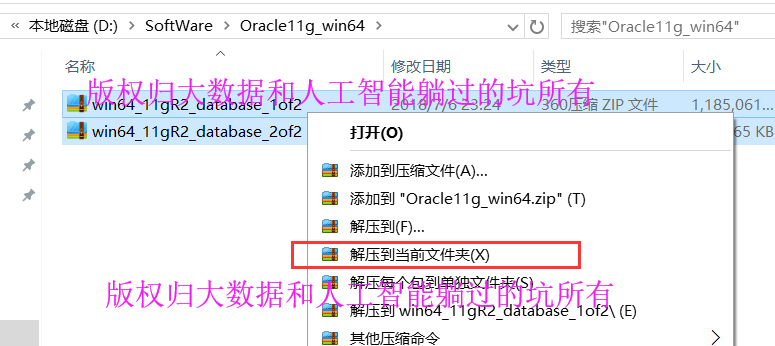

一定要两个文件夹同时解压到一个文件夹,不然会报“提示找不到WFMLRSVCApp.ear文件”的错误。这里以我的安装目录为例,如下图所示:

然后依次进入stage/cvu/找到 cvu_prereq.xml 用记事本打开,
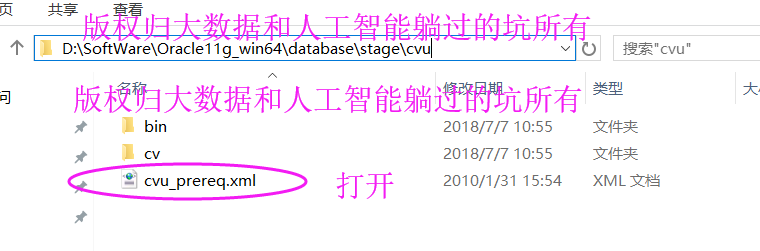
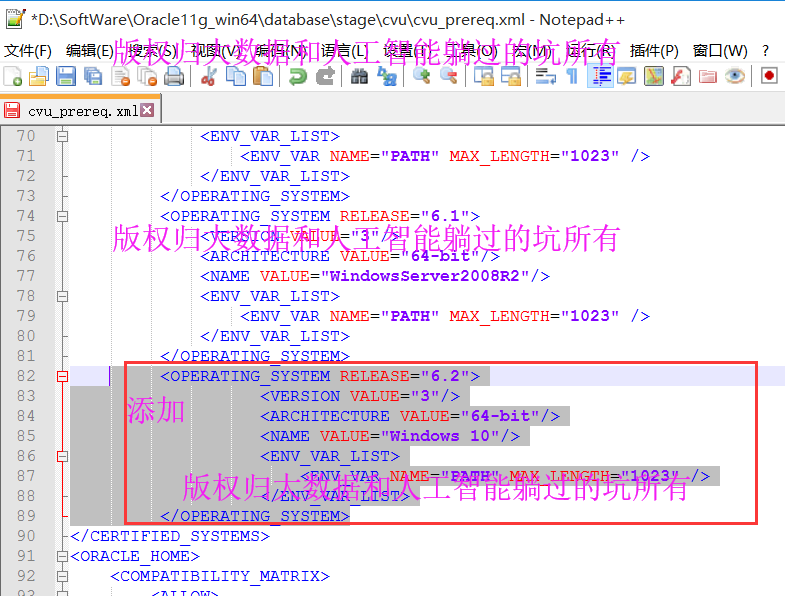
<OPERATING_SYSTEM RELEASE="6.2"> <VERSION VALUE="3"/> <ARCHITECTURE VALUE="64-bit"/> <NAME VALUE="Windows 10"/> <ENV_VAR_LIST> <ENV_VAR NAME="PATH" MAX_LENGTH="1023" /> </ENV_VAR_LIST> </OPERATING_SYSTEM>
如果不添加这段代码,在点击setup.exe安装oracle的时候可能会出现: [INS-13001]环境不满足最低要求 的错误。

点击解压文件中的setup.exe开始安装
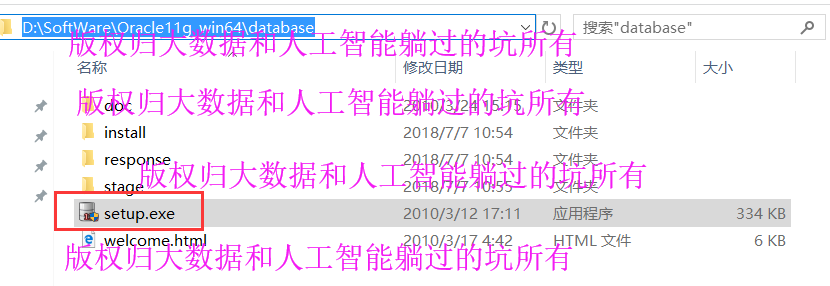
在CMD下他会启动 
正在启动 Oracle Universal Installer... 检查监视器: 监视器配置至少必须显示 256 种颜色 高于 256 。 实际为 4294967296 通过 准备从以下地址启动 Oracle Universal Installer C:\Users\zhouls\AppData\Local\Temp\OraInstall2018-07-07_02-23-22PM. 请稍 候...
然后进入安装界面, 配置安全更新。电子邮件可写可不写(也可以不填写,只是收到一些没什么用的邮件而已),取消下面的“我希望通过My Oracle Support接受安全更新(W)”,如下图所示,单击下一步。
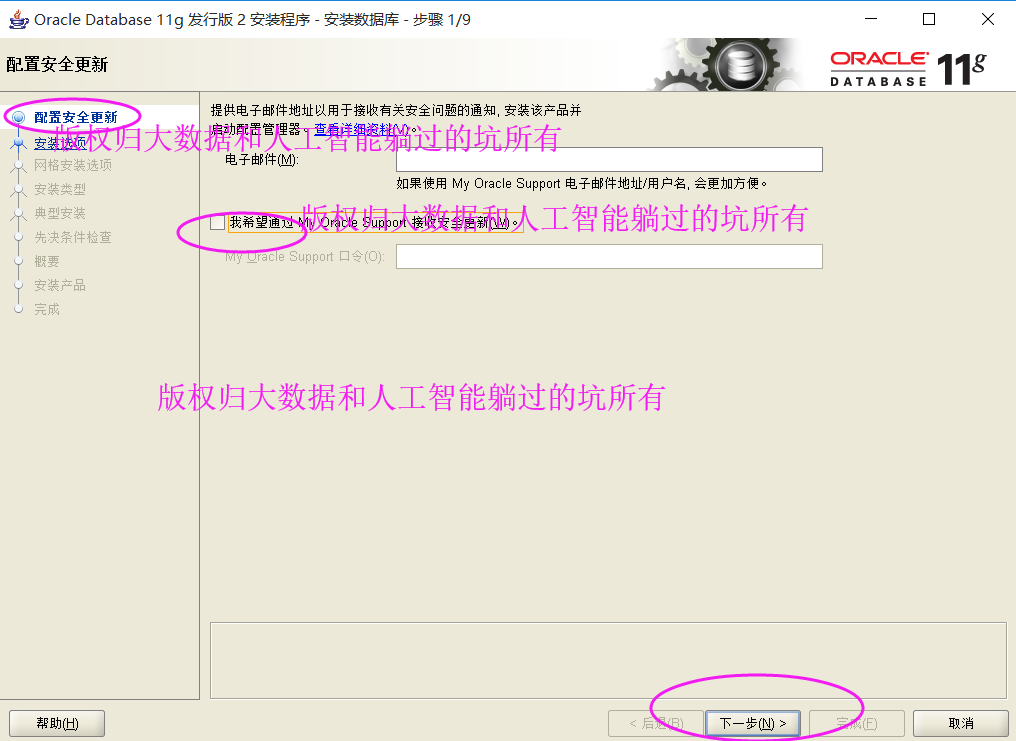
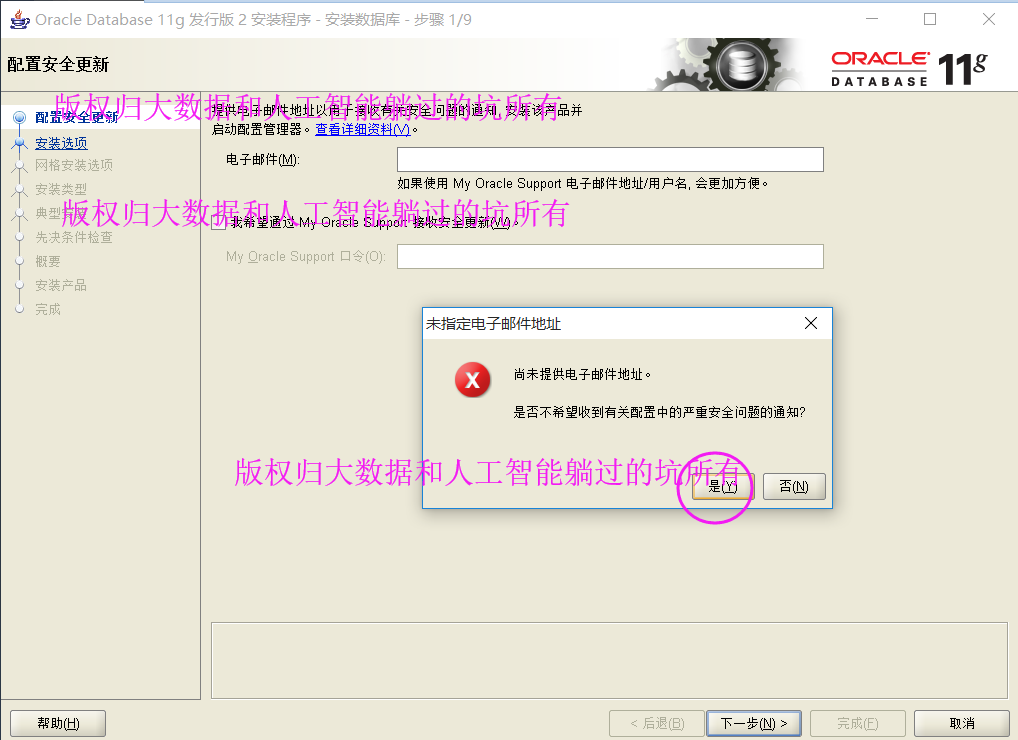
安装选项。直接选择默认的“创建和配置数据库”,如下图所示,单击下一步。
直接选择默认创建和配置一个数据库(安装完数据库管理软件后,系统会自动创建一个数据库实例)。
(这样数据库安装完成后,会默认创建数据库实例orcl)
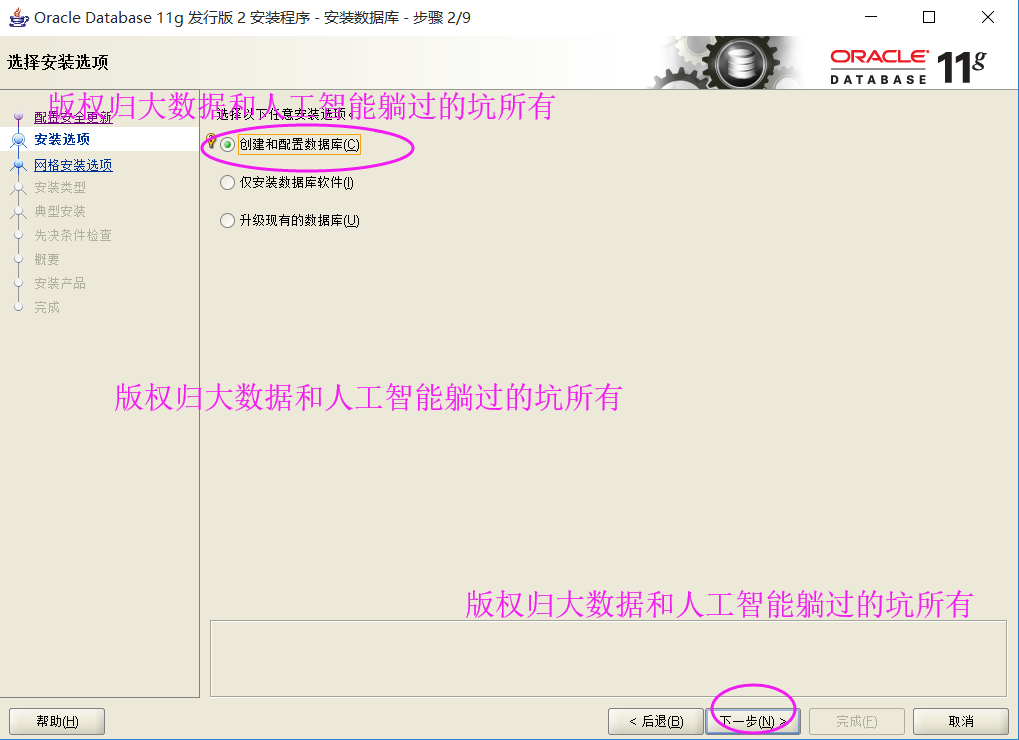
系统类,直接选择默认的桌面类就可以了。(若安装到的电脑是,个人笔记本或个人使用的电脑使用此选项) 如图:
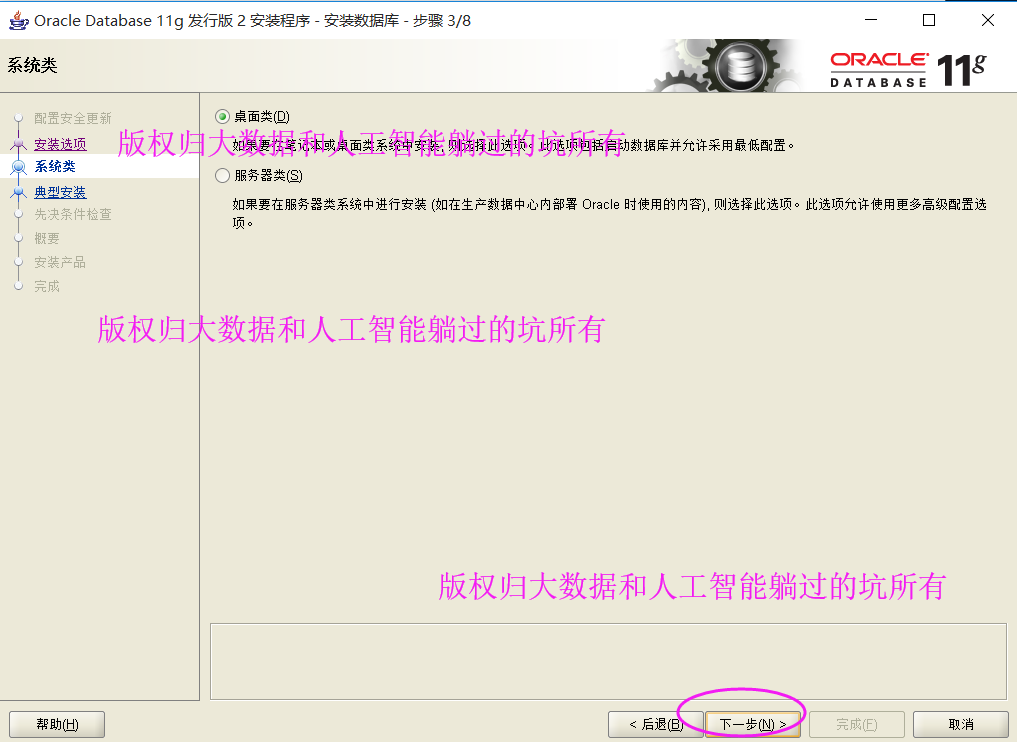
重要步骤。建议只需要将Oracle基目录更新下,目录路径不要含有中文或其它的特殊字符。全局数据库名可以默认,且口令密码,必须要牢记。密码输入时,有提示警告,不符合Oracel建议时不用管。 (因Oracel建议的密码规则比较麻烦, 必须是大写字母加小写字母加数字,而且必须是8位以上。麻烦,可以输入平常自己习惯的短小密码即可) 如图:
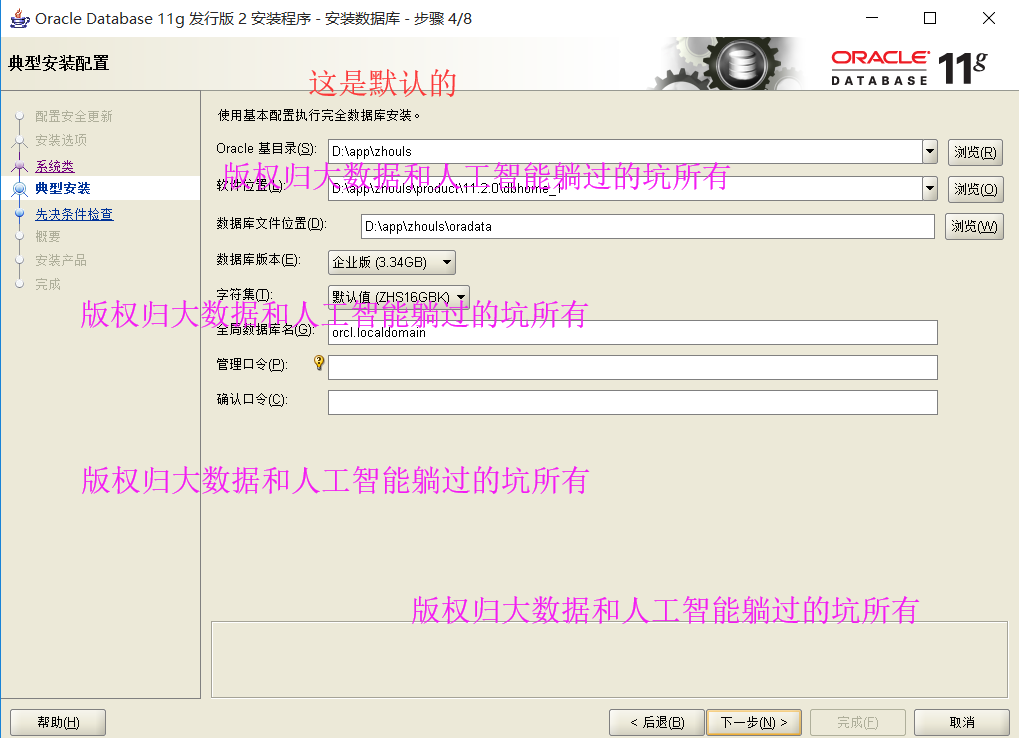
一般,不用默认的。
- 置管理口令(也就是管理员密码)的时候特别坑,需要设置一个包含数字、大小写字母的8-30位密码,并且这个密码不能以数字开头,否则快安装完的时候会报 “ora-28000” 错误。具体规则如下:
1、必须以字母开始。
2、长度不能超过30个单字节字符。
3、只能包括A-Z,a-z,0-9,_,$和#。
4、不能在相同用户下建立两个同名的对象。
5、不能使用保留字和关键字
设置好密码后点击下一步。 - 在概要里面点击“完成”。等待安装进程。
密码输入时,有提示警告,不符合Oracel建议时不用管。

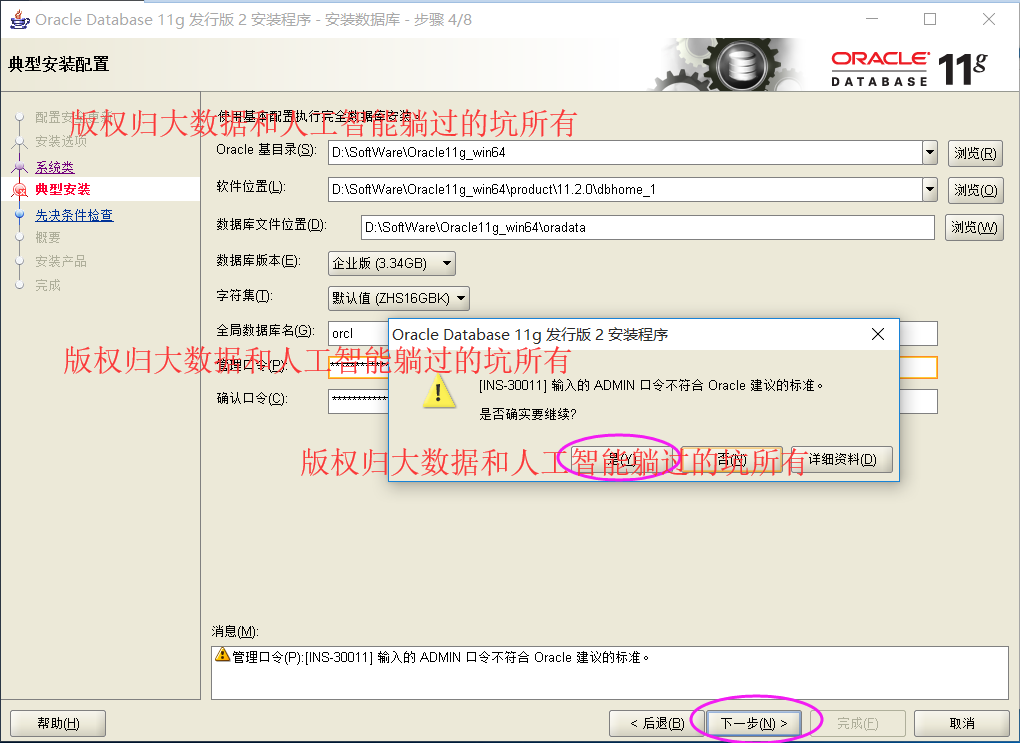
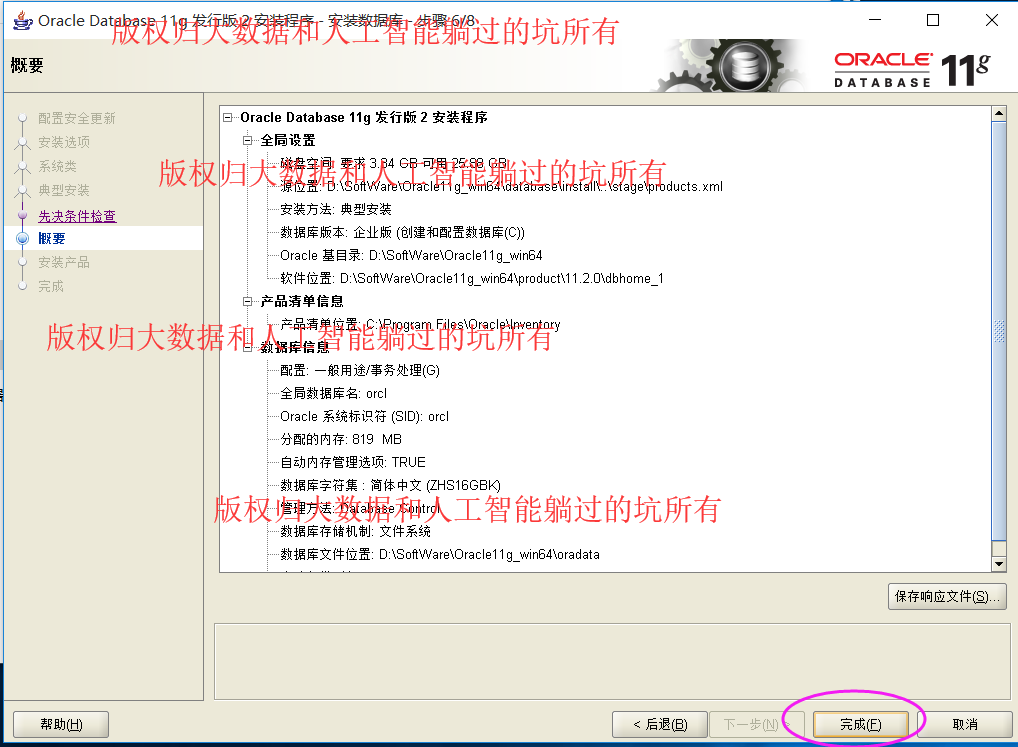
如果在检查系统环境时,出现
Environment variable: "PATH" - This test checks whether the length of the environment variable "PATH
则,直接,勾选“忽略”,跳过就好。
这就是警告罢了。
原因是环境变量Path过长,通过cmd echo %PATH% 查看并处理。安装时可以不管,直接忽略。
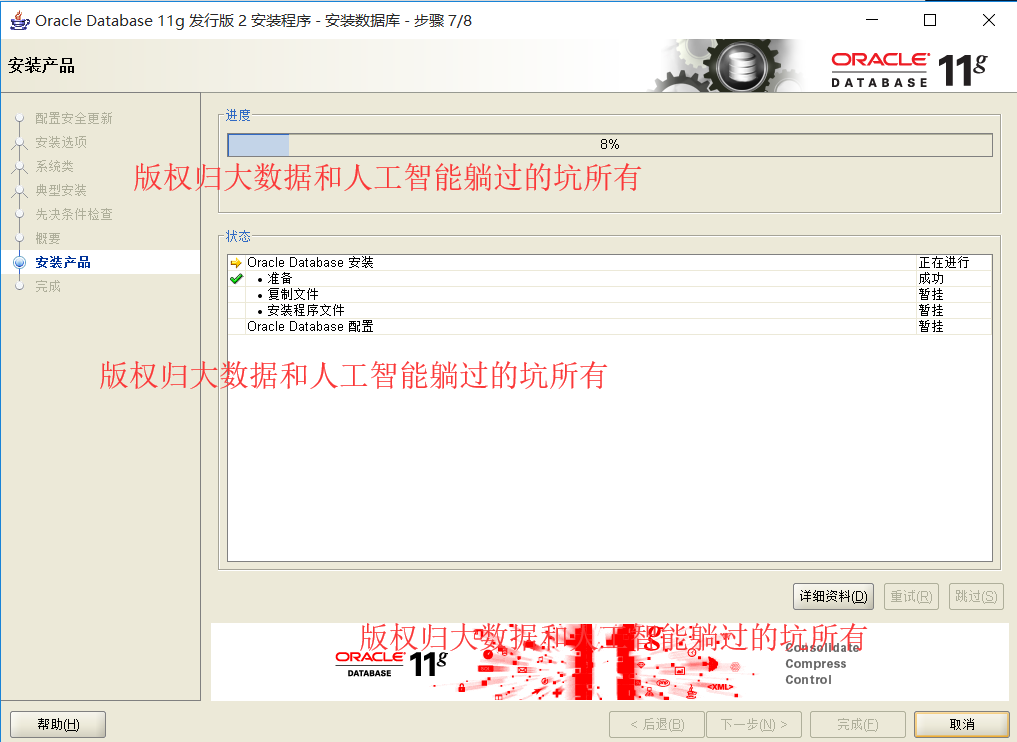
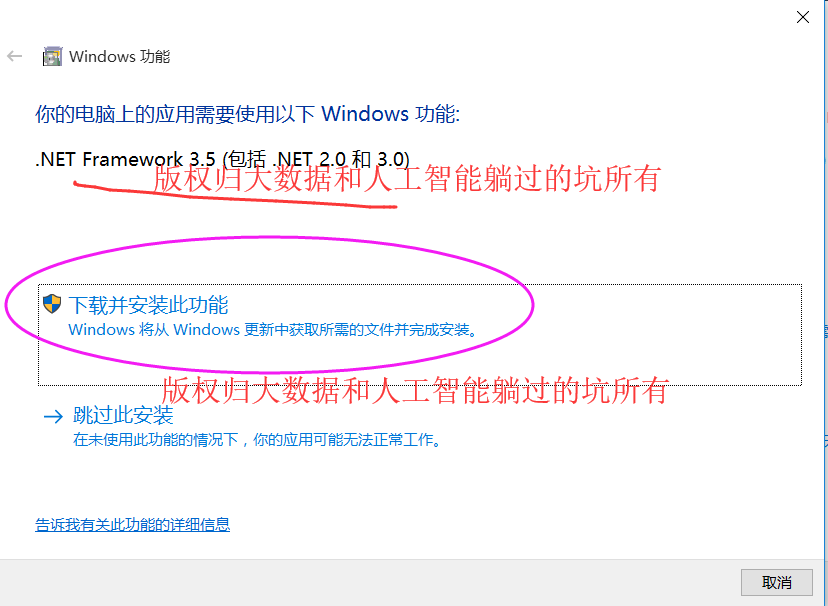
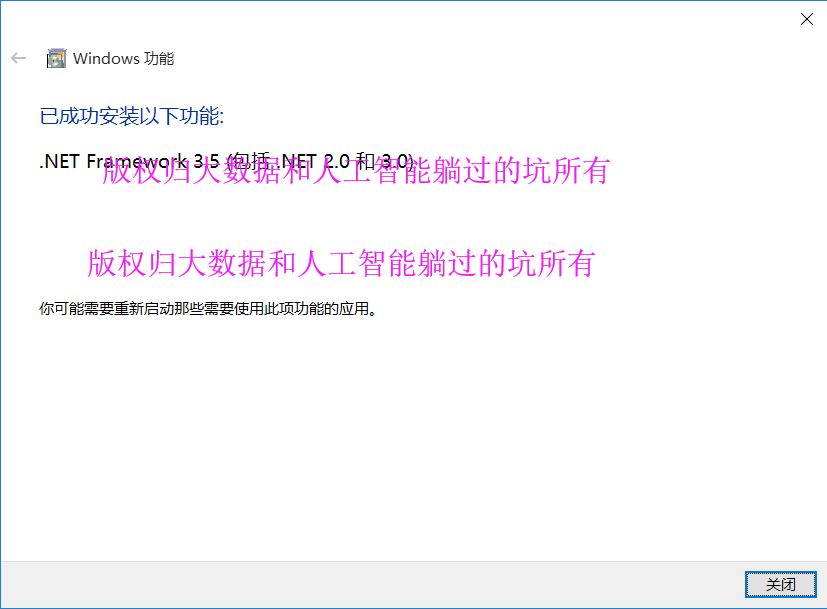
点击,口令管理
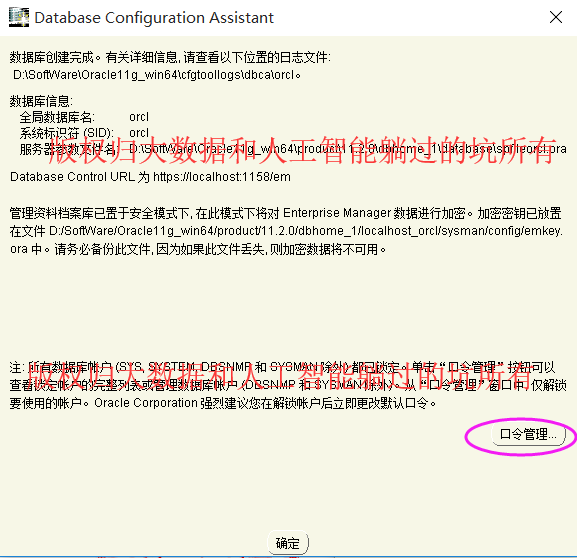
https://localhost:1158/em
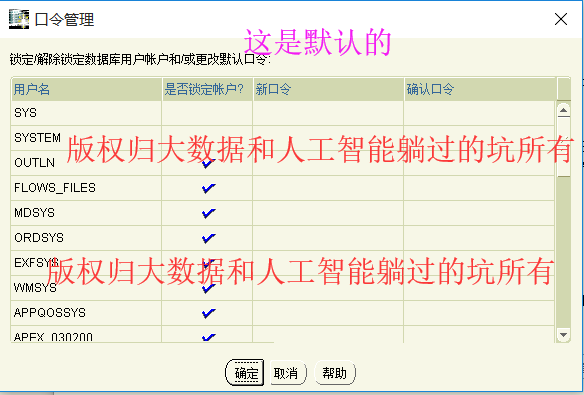
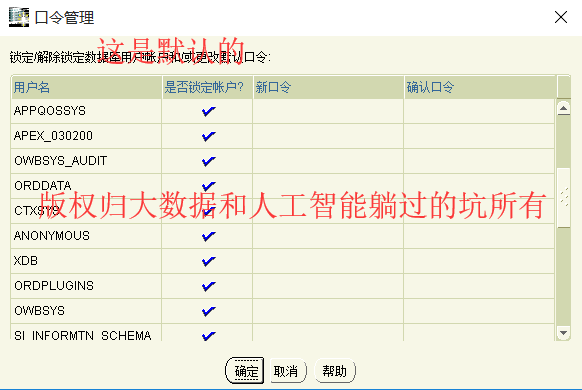
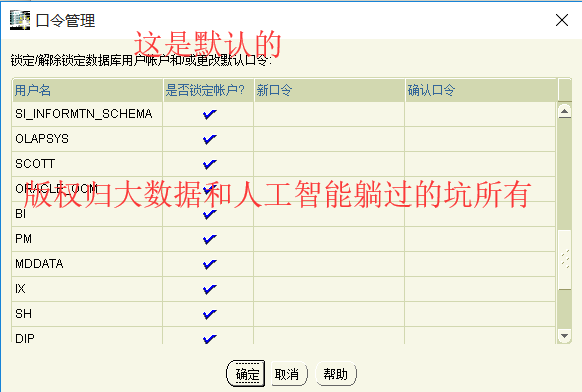
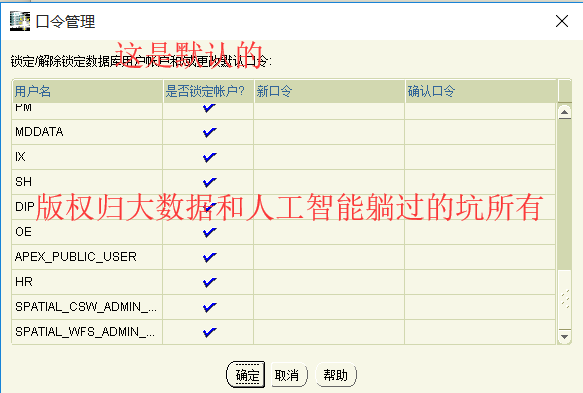
主要修改3个用户口令:
sys
system
scott
默认sys和system用户可用,可以将scott用户解除锁定,并设置密码
这样就可以用sys、system、scott这三个用户登录数据库。
如下设置: sys用户的密码是sys_password、system用户的密码是system_password、scott的用户密码是scott_password。
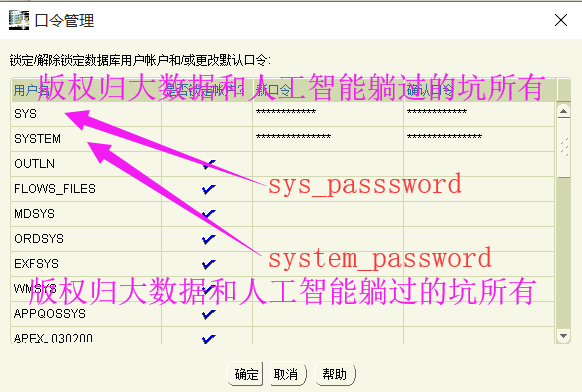
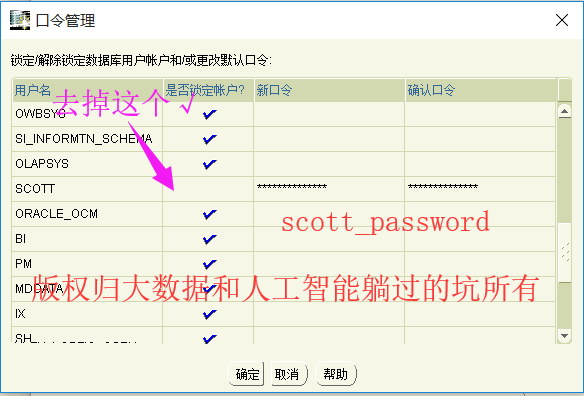
点击,确定。
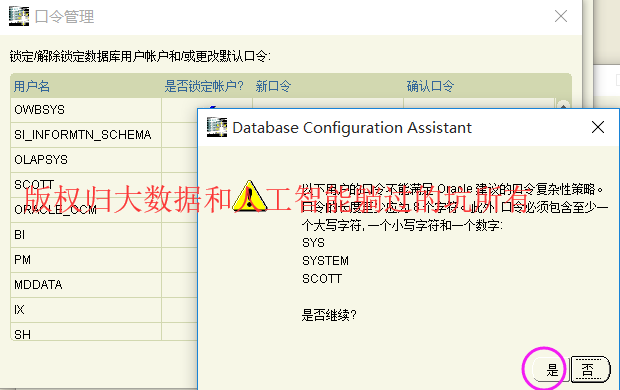
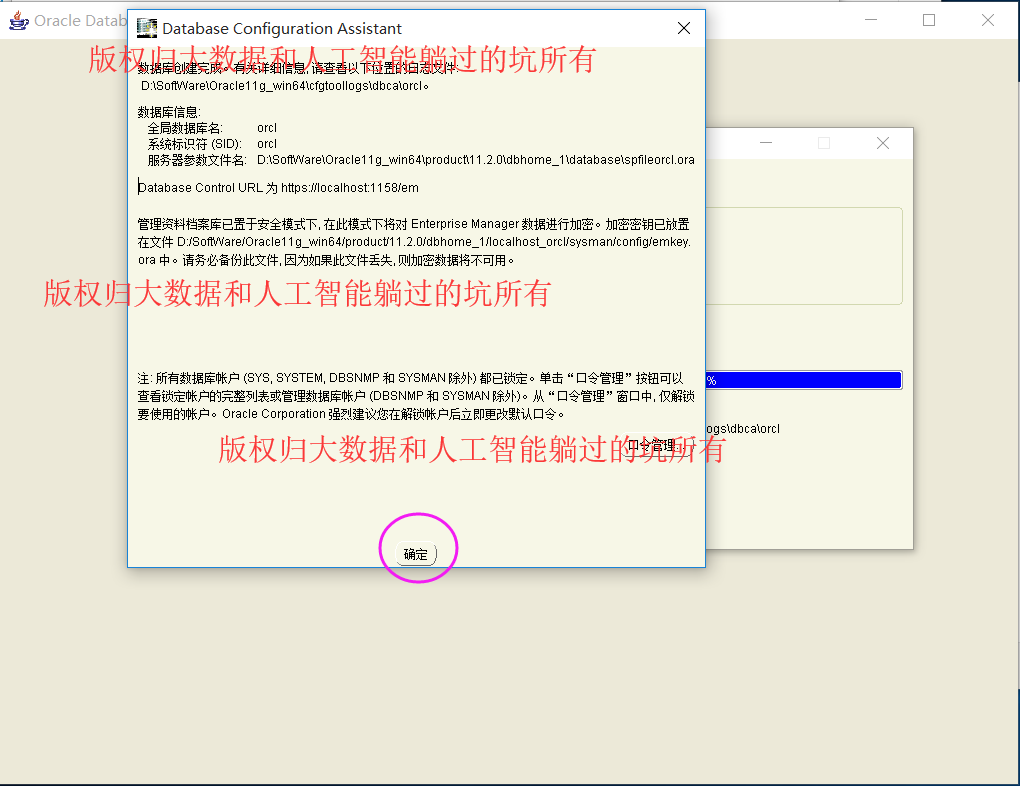
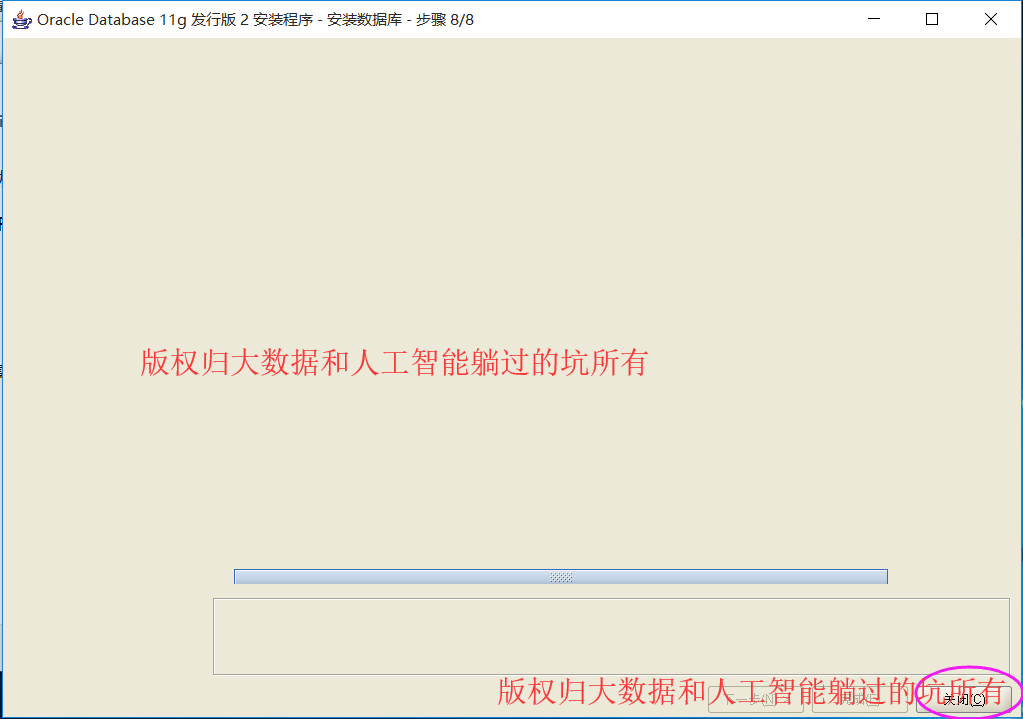
即可完成安装。
接着
全网最详细的Windows系统里Oracle 11g R2 Database(64bit)安装后的初步使用(图文详解)
同时,大家可以关注我的个人博客:
http://www.cnblogs.com/zlslch/ 和 http://www.cnblogs.com/lchzls/ http://www.cnblogs.com/sunnyDream/
详情请见:http://www.cnblogs.com/zlslch/p/7473861.html
人生苦短,我愿分享。本公众号将秉持活到老学到老学习无休止的交流分享开源精神,汇聚于互联网和个人学习工作的精华干货知识,一切来于互联网,反馈回互联网。
目前研究领域:大数据、机器学习、深度学习、人工智能、数据挖掘、数据分析。 语言涉及:Java、Scala、Python、Shell、Linux等 。同时还涉及平常所使用的手机、电脑和互联网上的使用技巧、问题和实用软件。 只要你一直关注和呆在群里,每天必须有收获
对应本平台的讨论和答疑QQ群:大数据和人工智能躺过的坑(总群)(161156071)







作者:大数据和人工智能躺过的坑
出处:http://www.cnblogs.com/zlslch/
本文版权归作者和博客园共有,欢迎转载,但未经作者同意必须保留此段声明,且在文章页面明显位置给出原文链接,否则保留追究法律责任的权利。
如果您认为这篇文章还不错或者有所收获,您可以通过右边的“打赏”功能 打赏我一杯咖啡【物质支持】,也可以点击右下角的【好文要顶】按钮【精神支持】,因为这两种支持都是我继续写作,分享的最大动力!



 浙公网安备 33010602011771号
浙公网安备 33010602011771号